Mit dem Content-Management-System WebsiteBaker erstellen Sie im Handumdrehen professionelle Websites.
Ob 5 oder 500 Seiten, private Homepage, Vereinswebsite oder Firmenauftritt. News, Kontaktformular,
WYSIWYG-Editor und Suchmaschine für Ihre Website sind nur einige der Features von WebsiteBaker.
Laden Sie sich die aktuelle Version von Website Baker von der Seite des Anbieters herunter.
http://www.websitebaker.org
Entpacken Sie nun die Datei (z.B. WebsiteBaker_2.8.3.zip) an eine Stelle, wo Sie Sie wiederfinden.
Öffnen Sie als Nächstes Ihren FTP-Client (z.B. FileZilla) und verbinden Sie sich mit den FTP-Zugangsdaten
auf Ihr Webhosting-Paket. Anschließend suchen Sie den Ordner, den Sie entpackt haben.
Wählen Sie alle Ordner und Dateien von Website Baker aus, die Sie im entpackten Verzeichnis (z.B. /wb) finden.
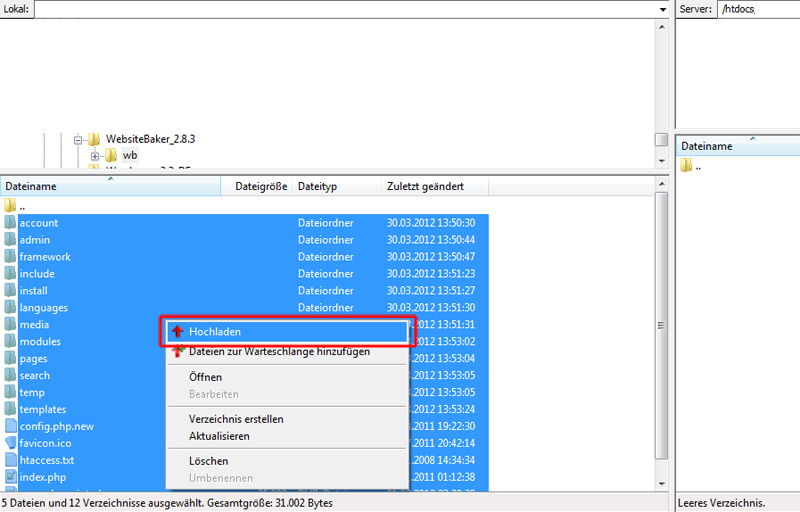
Kopieren Sie alle Ordner und Dateien in das gewählte Hauptverzeichnis, welches im Normalfall /htdocs ist.
Warten Sie bis der Transfer abgeschlossen ist.
Anschließend benennen Sie die Datei "config.php.new" auf "config.php" um.
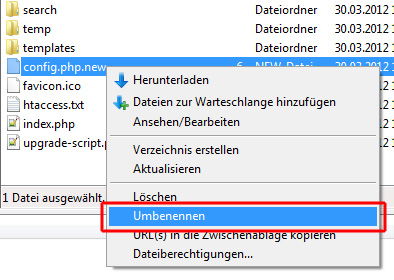
Legen Sie eine MySQL-Datenbank an und merken Sie sich den Datenbanknamen,
Loginnamen und das Passwort.
Eine Beschreibung wie Sie eine MySQL-Datenbank anlegen finden Sie unter
folgendem Link:
Wie lege ich eine MySQL Datenbank an?
Im "Step 1" und "Step 2" sollte jetzt alles grün angezeigt werden, wenn die Schritte bis hier hin genau eingehalten
wurden, bzw. vorab keine Einstellungen beim Webhosting-Paket verändert wurden.
Bei "Step 3" geben Sie bitte anstelle von "mustermann.de" Ihre Domain an und ändern die "Default Language" auf deutsch.
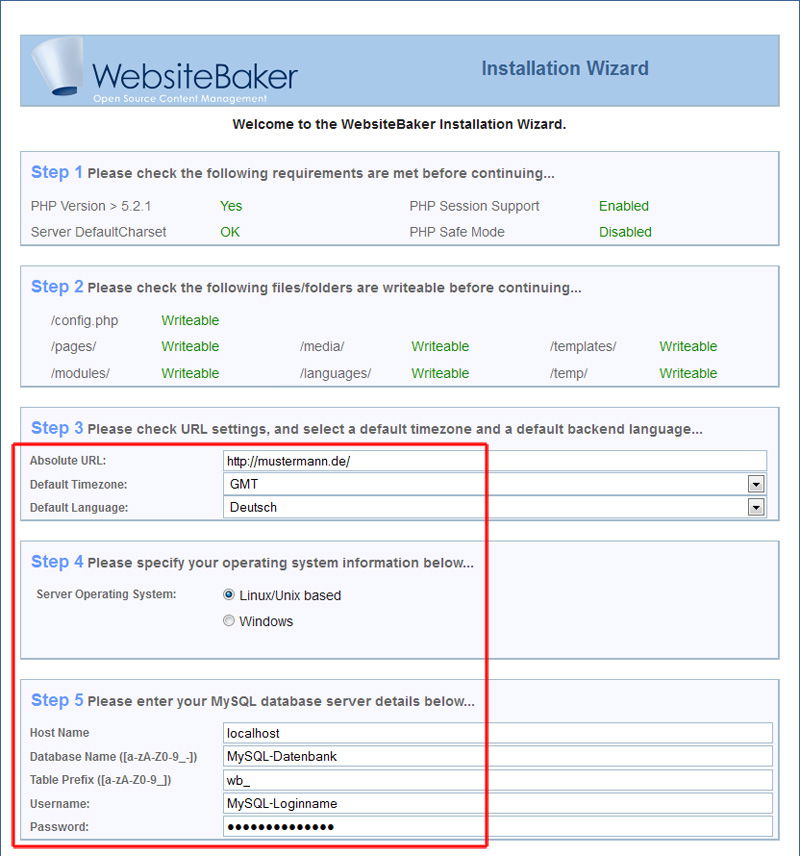
Ergänzen Sie in den entsprechenden Feldern die Daten Ihrer zuvor angelegten MySQL-Datenbank.
Servername ist hierbei immer localhost, wenn Sie die Datenbank bei uns eingerichtet haben.
Benutzername, Passwort und Datenbankname sind spezifisch.
Jetzt legen Sie noch den Titel der Seite in "Step 6" fest und legen in "Step 7" den Loginnamen (Benutzername) und das Passwort fest, mit welchen Sie sich zukünftig im Administrationsbereich von Website Baker anmelden wollen, um Ihre Seite zu bearbeiten.
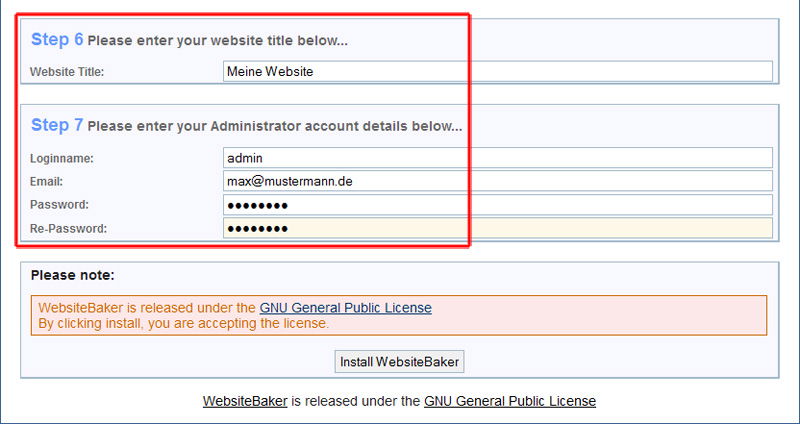
Die Mailadresse ist für den Fall gedacht, dass Sie z.B. Ihr Passwort verlieren/vergessen sollten.
Die Installation kann jetzt mit einem Klick auf die Schaltfläche "Install WebsiteBaker" gestartet werden.
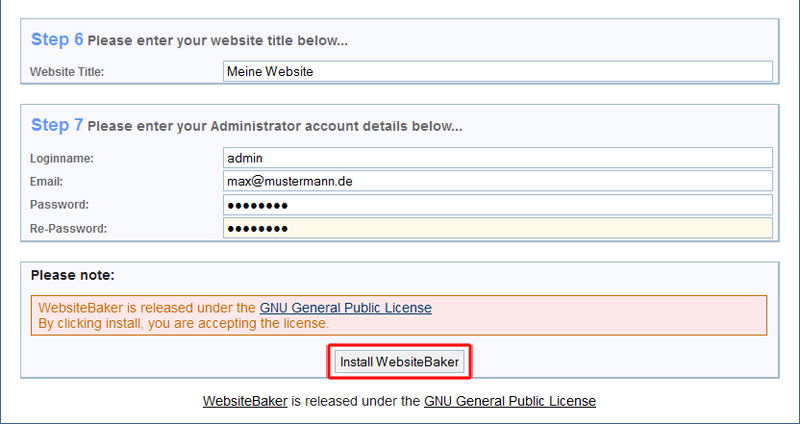
Geben Sie auf der automatisch erscheinenden Seite Ihren Login und Passwort aus Schritt 7 ein und melden sich mit "ANMELDUNG" an.
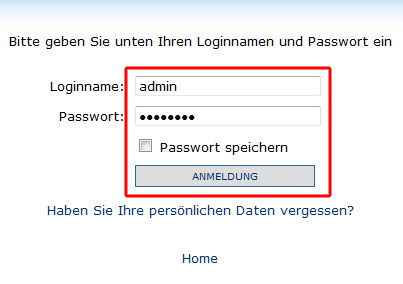
Sie werden jetzt aufgefordert, den Ordner "/install" und die Datei "upgrade-script.php" zu löschen.

Verbinden Sie sich hierzu erneut mit Ihrer FTP-Software zu Ihrem Webhosting-Paket.
Löschen Sie wie verlangt den Ordner "install" und die Datei "upgrade-script.php".
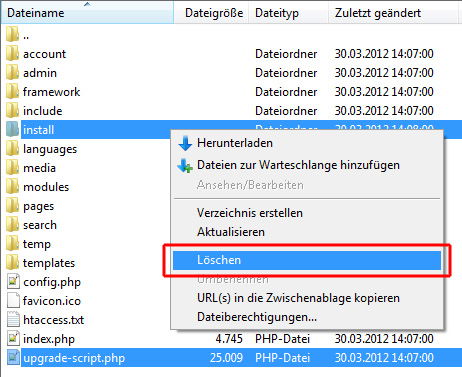
Die Installation ist jetzt abgeschlossen und Sie können Ihre Seite jederzeit bearbeiten, indem Sie Ihren Domainnamen mit /admin dahinter als Adresse in Ihrem Browser eingeben. Zum Beispiel:
http://ihre-domain.de/admin